“我的优盘插入了一个带病毒的电脑中,现在优盘也中毒了,想把它格式化。但是操作的时候却显示优盘无法格式化,这种情况应该怎么办呢?”
优盘,又称USB闪存驱动器。由于其体积小且方便携带,受到广大电脑用户的青睐。当然,在使用的过程中,也不可避免的会出现各种问题。今天小编给大家分享一些优盘无法格式化的解决方法,希望能帮助大家解决一些优盘问题。

优盘无法格式化的常见原因:
有些用户可能会很疑惑,u盘不能格式化是怎么回事呢?小编给大家总结了比较常见的几种原因。
1.写保护开关:某些优盘上有一个物理的写保护开关,如果该开关被启用,您将无法进行格式化或写入操作;
2.文件系统损坏:优盘上的文件系统可能损坏,导致格式化失败;
3.病毒或恶意软件:恶意软件可能会感染优盘并导致无法格式化;
4.坏扇区:优盘上的坏扇区可能会导致格式化失败;
5.驱动器故障:优盘的硬件问题可能会导致格式化无法成功。

如何解决优盘无法格式化?
对于一些携带病毒的优盘,比较好的解决方式就是将它格式化。但可能有些用户也会遇到优盘无法格式化的情况。这时候我们应该如何解决呢?可以尝试下述方法。
方法一:检查写保护开关
为了防止优盘数据的误删,现在市场上有一些优盘是携带写保护开关的。当优盘无法进行格式化时,有可能是因为她的保护开关被打开了,此时可以这样操作。
1.查找优盘上是否有一个物理的写保护开关;
2.如果有开关,将其切换到关闭状态,然后尝试重新格式化。

方法二:使用磁盘管理工具
优盘不能进行格式化操作,可以尝试使用磁盘管理工具来解决这个问题。
1.插入优盘,点击【Win + X】并选择【磁盘管理】;
2.在磁盘管理窗口中,找到优盘的磁盘编号(通常标有“未分配”);
3.右键单击该磁盘,选择【新建简单卷】;
4.按照向导的提示进行操作,选择文件系统和格式化选项,然后完成格式化过程。
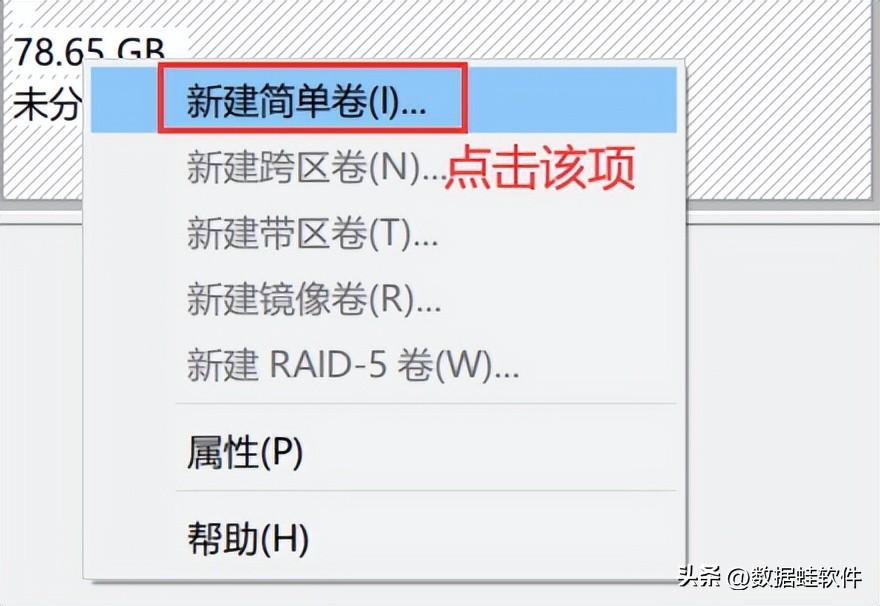
优盘格式化后误删数据怎么办?
通过上述的操作,我们可以轻松对优盘进行格式化操作。但优盘格式化之后,所有的文件都会被删除,如果优盘中有重要的数据还能恢复吗?还是有可能的。今天小编给大家分享的方法是使用数据蛙恢复专家来找回优盘数据。
该软件专注于对各类数据进行恢复,软件有双重扫描功能,能最大限度对设备进行扫描和恢复。如果需要使用软件恢复数据,可以按下方步骤进行。
数据恢复专家软件下载链接:https://www.shujuwa.net/shujuhuifu/
操作环境:
演示机型:神舟战神G9-CU7PK
系统版本:Windows10
软件版本:数据蛙恢复专家3.1.6
1.安装软件后将优盘与电脑连接,进入软件后可以看到一个提示框,点击【免费试用】;
2.可以选择需要扫描的文件类型(为了数据扫描更全面,建议全选),勾选u盘盘符,点击【扫描】;
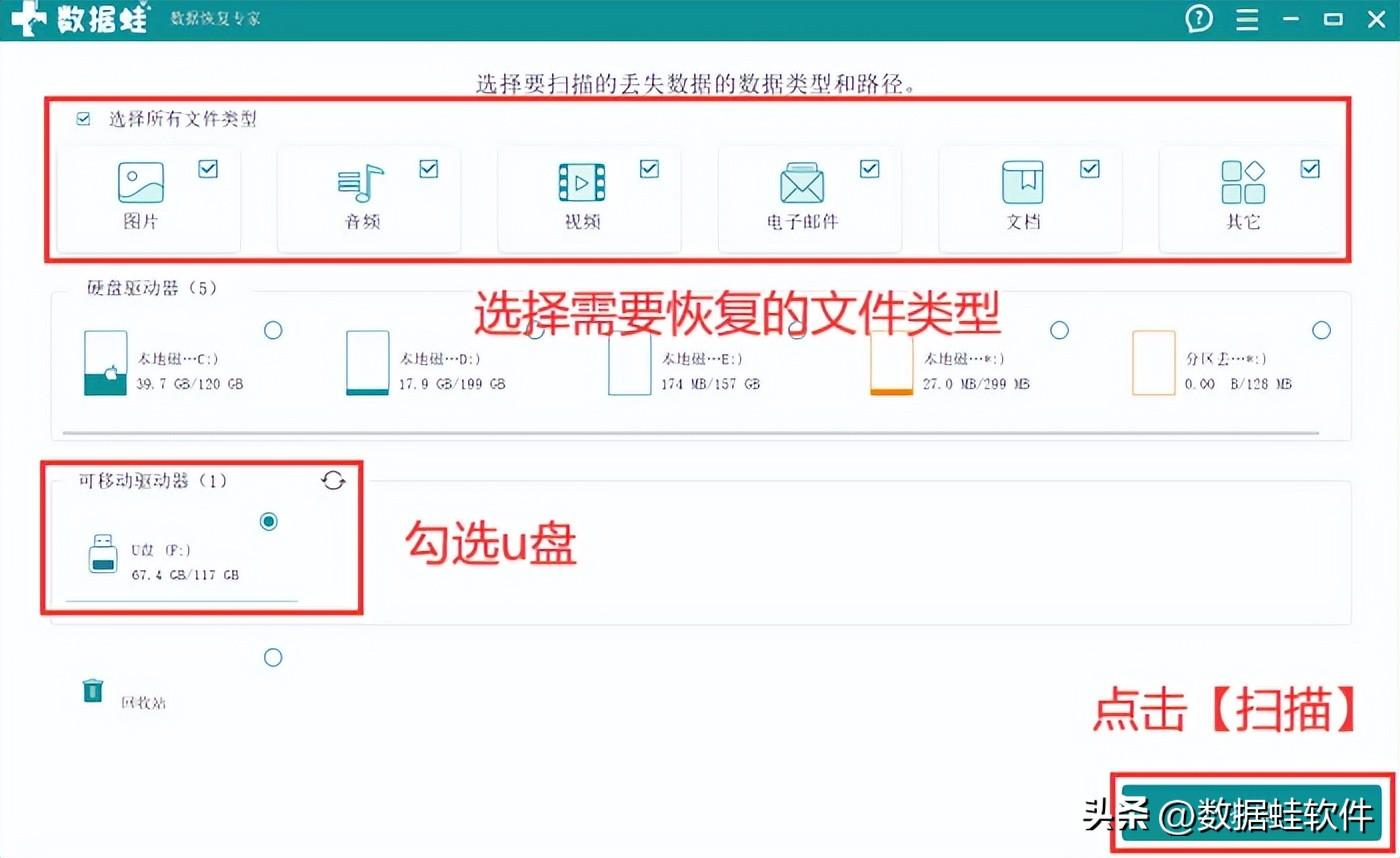
3.快速扫描完成后,可以直接选择需要恢复的文件类型,并对文件进行查看,查看时若扫描结果中无需要的数据,点击【深度扫描】;
4.深度扫描结束后,扫描到的数据会比较多,可以直接对文件进行选择,也可以借助【筛选器】快速定位,完成操作后,点击【恢复】。
提示:在选择恢复后文件的保存位置时,应该选择电脑中的某一磁盘。
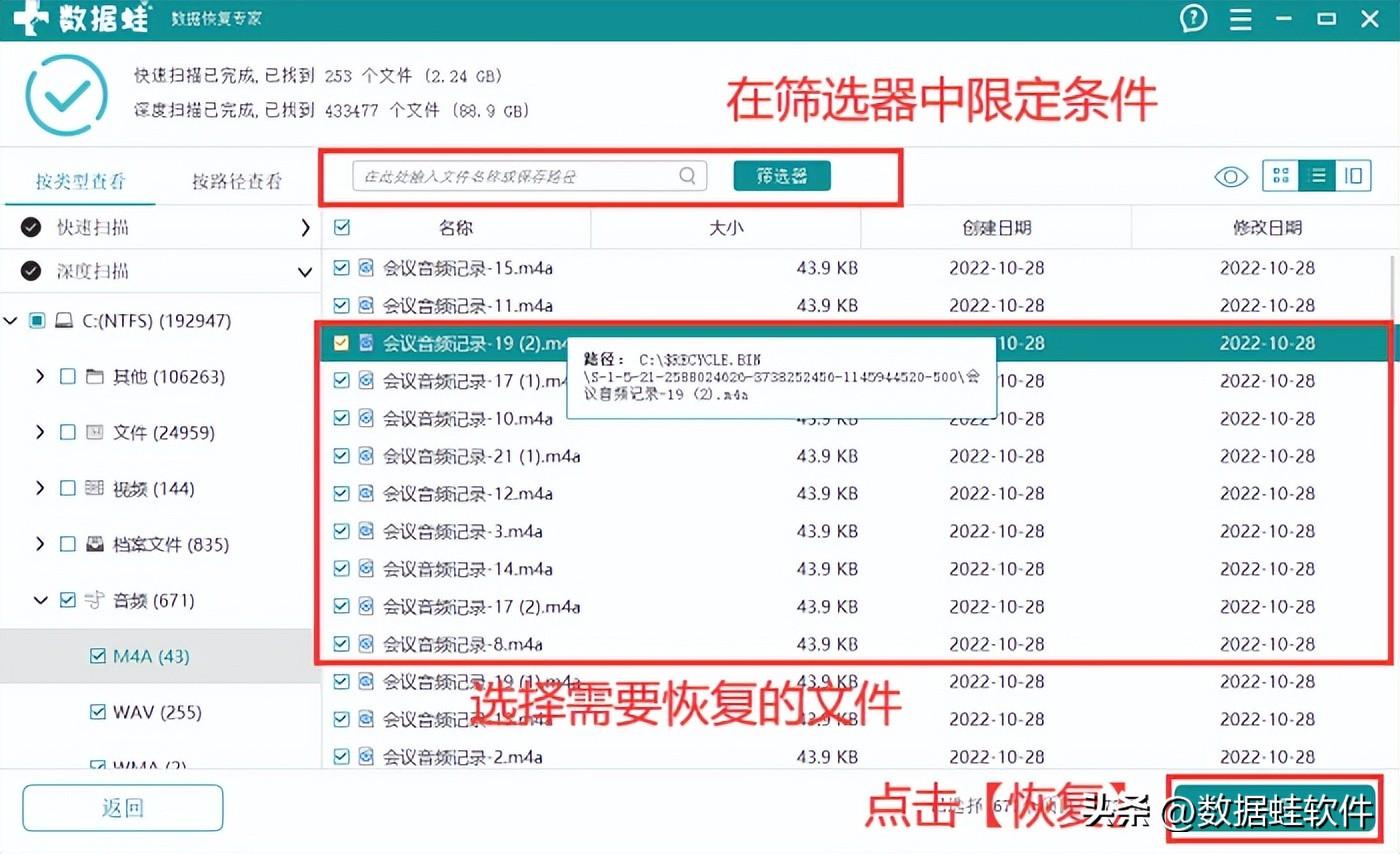
优盘为我们存储数据带来了很大的方便。如果想要将优盘格式化却发现优盘无法格式化,可以根据自身情况尝试小编今天分享的这些方法。当然,如果格式化后发现优盘中还有重要的数据,也可以尝试上述的恢复方法哦。
往期推荐:
Win10垃圾清理?3个方法有效解决空间不足问题!
关于Win10控制面板,这些知识你知道吗?
强制删除文件?正确操作方法分享!








